win7怎么显示隐藏文件
1、首先,打开“计算机”,在以前的XP中是叫“我的电脑”,从这点上看来MS也人性化了些了;
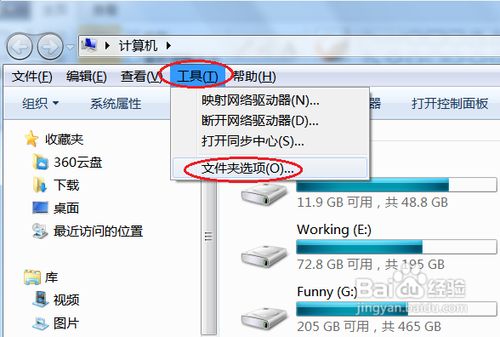
2、打开“计算机”后,点击“工具”菜单,从弹出的菜单中选择“文件夹选项”命令:

3、而对于没有菜单栏的WIN7系统中,我们可以按住ALT弹出菜单栏。或者点击“组织”,再选择“文件夹和搜索选项”命令:

4、接下来在打开的“文件夹选项”对话框中,单击“查看”,切换到“查看”选项卡中:

5、然后在下面的“高级设置”区域,取消“隐藏受保护的操作系统文件”前面的复选框;再选择下面的“显示隐藏的文件、文件夹和驱动器”单选项,如上图;
6、最后单击“确定”按钮保存设置既可;
7、我们再打开有隐藏文件的地方,可以发现,隐藏的文件已经显示出来了:

8、当然,这些隐藏文件和正常的没有隐藏属性的文件是有区别的,隐藏的文件略有加白显示。
声明:本网站引用、摘录或转载内容仅供网站访问者交流或参考,不代表本站立场,如存在版权或非法内容,请联系站长删除,联系邮箱:site.kefu@qq.com。
阅读量:73
阅读量:70
阅读量:53
阅读量:59
阅读量:78